4 Cara Mengetahui Berapa Lama Laptop Windows Menyala (Up Time)
Terkadang kita terlalu asik saat menggunakan komputer untuk berbagai aktivitas, sehingga lupa sudah berapa lama perangkat tersebut menyala.
Lalu apakah bisa pengguna melihat dengan pasti atau akurat mengenai berapa lama Laptop/PC Windows sudah menyala? Jawabannya tentu saja bisa.
Sistem Operasi Windows menyediakan fitur yang digunakan untuk merekam waktu berapa lama Laptop/PC menyala. Waktu tersebut akan terus berjalan saat perangkat dihidupkan hingga dimatikan.
Informasi yang ditampilkan juga sangat lengkap, dalam hitungan hari, jam, menit bahkan detik. Selama perangkat menyala fitur ini akan terus merekam.
Istilah yang digunakan mengenai waktu berapa lama perangkat menyala adalah Up Time.
Apa itu Up Time?
Up Time adalah istilah yang digunakan untuk merujuk berapa lama komputer telah berjalan (menyala) terus menerus tanpa Reboot.
Waktu yang tertera akan terus berjalan selama komputer tersebut menyala. Kemudian akan mereset ketika Laptop/PC Windows di matikan (Shutdown/Restart).
Nah kemudian jika ingin melihat waktu Up Time pada Windows, dapat dilakukan dengan beberapa cara. Diantara melalui Task Manger, lewat CMD dan lewat Power Shell. Untuk lebih jelasnya simak penjelasan dibawah ini.
Baca juga: 4 Cara Cek Slot Ram Laptop Tanpa Bongkar (Windows)
Cara Mengetahui Berapa Lama Laptop Windows Menyala
Seperti yang sudah disebutkan sebelumnya jika ingin melihat waktu berapa lama komputer menyala dapat dilakukan dengan beberapa cara.
Saya akan mencoba satu-persatu, dengan begitu nantinya kalian semua dapat memilih mana yang menurutkan kalian paling mudah.
1. Lewat Task Manager
Fungsi utama dari menu ini adalah untuk melihat atau memantau kinerja dari perangkat komputer. Seperti kinerja CPU, RAM dan lain sebagainya.
Namun pada Task Manager juga tersedia informasi mengenai Up Time (waktu berapa lama perangkat menyala).
Berikut langkah-langkahnya:
- Buka Task Manager
Cara termudah dalam membuka Task Manager adalah melalui Search. Caranya : Buka Search > Ketik “Task Manager” > Kemudian Pilih Task Manager. - Selanjutnya Pilih Tab Performance
- Lalu Klik atau Pilih CPU
- Lihat Waktu Up Time
Terlihat pada bagian Up Time, waktu berapa lama Sistem telah menyala dan waktu tersebut akan terus berjalan. - Selesai
2. Melalui Command Prompt (net stats workstation)
Selain melalui Task Manager bida juga melalui CMD (Command Prompt), caranya hanya dengan memasukkan perintah, nanti akan menampilkan waktu Up Time Windows.
Berikut caranya:
- Buka CMD Dengan Run Administrator
- Masukkan Perintah net stats workstation
- Jika Sudah Tekan Enter
- Lihat Waktu Up Time
Berbeda ketika melalui Task Manager, lewat cara yang ini informasi yang ditampilkan berupa waktu kapan Komputer dinyalakan. - Selesai
3. Melalui Command Prompt (systeminfo)
Untuk cara yang ketiga ini masih sama dengan cara sebelumnya yaitu melalui CMD, namun bedanya pada kode perintah yang digunakan.
Caranya sebagai berikut:
- Buka Command Prompt Dengan Run Administrator
- Masukkan Perintah: systeminfo
- Kemudian Tekan Enter
- Lihat Berapa Lama Komputer Menyala Pada Bagian System Boot Time
- Selesai
4. Lewat Power Shell
Selain melalui CMD dan Task Manager bisa juga melalui Power Shell. Caranya juga hanya memasukkan perintah, maka nanti Up Time akan langsung ditampilkan.
Berikut caranya:
- Buka Power Shell Dengan Run Administrator
- Kemudian Masukkan Perintah: (get-date) - (gcim Win32_OperatingSystem).LastBootUpTime
- Jika Sudah Tekan Enter
- Cek Waktu Up Time
Informasi yang ditampilkan akan berupa waktu dalam hari, jam, menit dan detik. - Selesai
NB:
Sebagai catatan tambahan, perlu diketahui juga jika waktu Up Time akan me-reset apabila komputer atau Laptop di Reboot.
Reboot di sini bisa di Shutdown atau di Restart. Sementara jika menggunakan Mode Sleep dan Hibernate, waktu Up Time tidak di reset, alias akan terus berjalan.
Baca juga: Cara Agar Klik Kanan Windows 11 Seperti Windows 10
Bagaimana? mudah sekali bukan mengenai cara mengetahui berapa lama Laptop/PC Windows menyala, atau istilah lain sering menyebutkan waktu Up Time.
Dengan adanya fitur Up Time ini tentu pengguna dapat dengan mudah dan akurat mengenai sudah berapa lama perangkat komputer telah menyala.
Dengan begitu pengguna dapat segera meng-istirahatkan perangkat apabila sudah terlalu lama menyala. Agar perangkat bisa lebih awet dan tahan lama alias tidak cepat rusak.
Sekian dan semoga membantu ………….








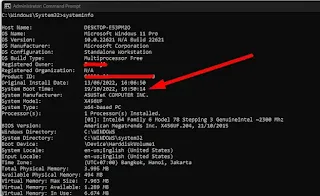




Posting Komentar untuk "4 Cara Mengetahui Berapa Lama Laptop Windows Menyala (Up Time)"
Posting Komentar